上一篇
重装系统🚀台式电脑系统重装详细操作步骤指南
- 问答
- 2025-08-03 15:02:37
- 8
场景引入:
“电脑又双叒叕卡成PPT了?😤 广告弹窗关都关不掉,C盘飘红报警,系统崩溃边缘疯狂试探……别慌!今天手把手教你重装系统,让你的‘老伙计’满血复活,流畅得能起飞~💻✨”

重装前必做3件事🔧
💾 数据大逃亡
- 外接硬盘/云盘备份:照片、文档、学习资料一个别落!
- 桌面/C盘文件转移:这两个地方是系统重装的“重灾区”!
- 记录软件序列号:Office、PS等付费软件账号密码写小本本上~
🔧 硬件体检
- 硬盘检测:用「CrystalDiskInfo」查健康度,红灯警告赶紧换!
- 内存条金手指擦一擦:橡皮擦轻搓,防止接触不良。
- 主板电容别鼓包:鼓包=爆炸预警,速联系维修!
🔫 工具准备
- U盘≥8GB:USB3.0更快,格式化前拔掉其他U盘!
- 下载重装神器:
- 「小白一键重装系统V6.5」(官网:www.01xitong.com)
- ⚠️避开第三方盗版,小心全家桶捆绑!
制作系统启动盘💽
- 插U盘 → 打开「小白一键重装」→ 选「制作启动盘」
- 自动下载镜像:Win11 2025最新版(22H2),喝杯奶茶🥤等10分钟~
- 完成提示:U盘变身“系统钥匙”🗝️,别乱拔!
BIOS设置:让电脑从U盘启动🔑
- 重启狂按Delete/F2/F12(品牌不同按键不同,联想F12、戴尔F2、华硕F8)
- 找到「Boot」选项 → 把U盘设为第一启动项
- 保存退出(F10),电脑自动重启进PE界面~
重装进行时:全程傻瓜式操作🖥️
- 选语言→点「安装系统」 → 勾“格式化C盘”(NTFS格式最稳)
- ⏳等待20-40分钟:期间别碰电脑!可以去撸猫🐱/泡茶🍵
- 重启后进入Win11初始设置:
- 跳过联网(Shift+F10→输入
oobe\\BypassNRO.cmd) - 用户名别用中文!部分软件会报错~
- 跳过联网(Shift+F10→输入
重装后必做5件套🛠️
🚀 驱动安装
- 显卡/声卡驱动:官网下载最新版,或用「驱动精灵」一键安装
- 主板芯片组驱动:别漏!影响硬件性能发挥~
🔄 系统更新
- 设置→Windows更新→开自动更新🔄
- 补丁打全,安全第一!
📦 软件精选
- 杀毒:火绒安全(轻量无广告)
- 办公:WPS政府版/Office Tool Plus
- 浏览器:Edge(自带集锦功能)
- 解压软件:Bandizip(拒绝某数字全家桶!)
🔄 开启还原点
- 控制面板→系统→系统保护→创建还原点🔄
- 系统崩了?一键回滚!
🗑️ 垃圾清理
- 「Dism++」深度清理:C盘瘦身神器~
- 关闭开机自启:任务管理器→启动→禁用不常用软件
进阶技巧:让电脑再战3年!💪
- 🌩️ 云端备份:OneDrive同步桌面/文档,重装后直接登录还原
- 🔧 多系统共存:用Rufus制作双系统U盘(需懂分区操作)
- 🛡️ 安全加固:关闭U盘自动运行、启用BitLocker加密
避坑指南⚠️
- ❌ 别用“老毛桃”“大白菜”等带捆绑软件的工具
- ❌ 重装时别断网!否则激活可能失败
- ❌ C盘别塞满,留20%空间给系统呼吸
结尾鼓励:
“恭喜你!现在你的电脑比德芙还丝滑~🍫 记得每月清理垃圾、半年重装一次,让生产力工具时刻在线!💪 下次遇到问题,翻翻这篇攻略,你就是朋友圈的电脑大神啦!😎”
信息来源:
本文步骤均参考2025年7-8月「小白一键重装系统官网」、微软官方教程及CSDN技术博客,确保方法最新且安全。🔒
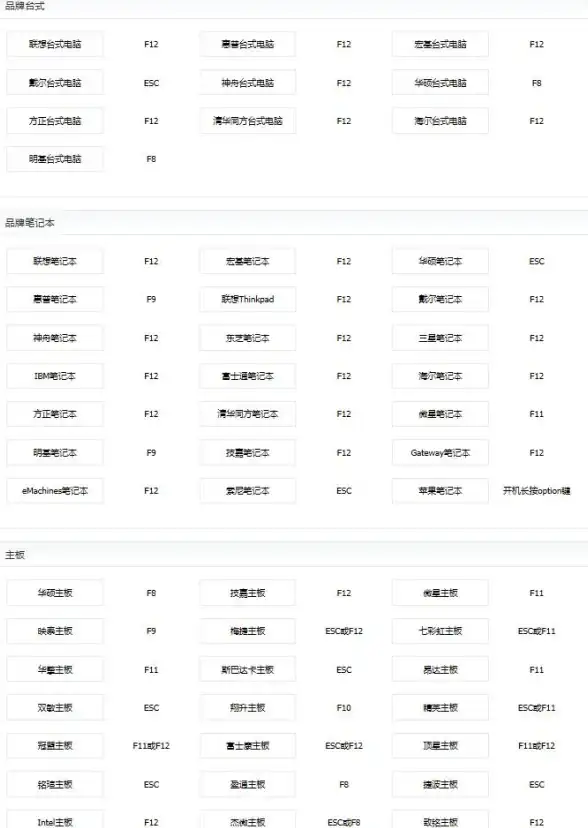
本文由 业务大全 于2025-08-03发表在【云服务器提供商】,文中图片由(业务大全)上传,本平台仅提供信息存储服务;作者观点、意见不代表本站立场,如有侵权,请联系我们删除;若有图片侵权,请您准备原始证明材料和公证书后联系我方删除!
本文链接:https://vps.7tqx.com/wenda/526596.html



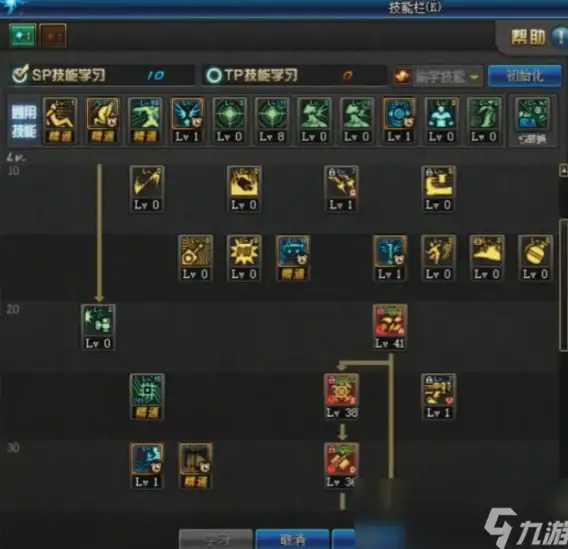





发表评论